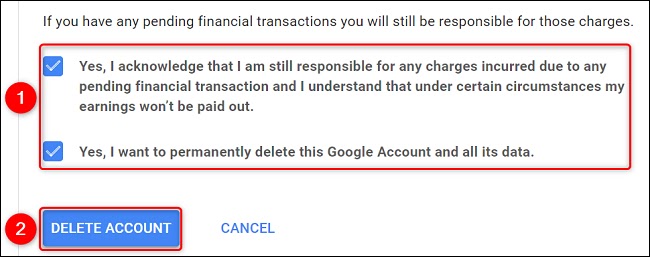إذا كنت ستغادر Gmail من أجل شيء أفضل ، أو كنت تريد ببساطة إنهاء حساب قديم ، فمن السهل حذف حساب Gmail وجميع بياناته. سنوضح لك كيفية القيام بذلك.
هل تريد الاحتفاظ بخدمات Google الأخرى الخاصة بك؟
إذا كنت تريد التخلص من حساب Gmail الخاص بك ، ولكنك ترغب في الاحتفاظ بالوصول إلى خدمات Google الأخرى ، مثل الخرائط و Drive ، فإن Google تقدم خيار حذف خدمة Gmail الخاصة بك فقط.
بهذه الطريقة ، يتم حذف خدمة Gmail الخاصة بك ولكن يظل حساب Google الخاص بك. يمكنك بعد ذلك استخدام الحساب لتسجيل الدخول إلى خدمات متنوعة ، لكن لن تتمكن من الوصول إلى Gmail. تحقق من الجزء المخصص لدينا حول كيفية إزالة Gmail من حساب Google لمعرفة كيفية القيام بذلك. إذا كنت تريد حذف الحساب بالكامل ، فتابع القراءة.
تعرف على هذا عند إزالة حساب Gmail نهائيًا
إذا اتخذت القرار برغبتك في حذف حساب Gmail الخاص بك نهائيًا ، ولم تكن مهتمًا بإبقاء خدمات Google الأخرى على قيد الحياة على أجهزتك ، فمن السهل إغلاق حسابك لدى الشركة.
عند القيام بذلك ، تختفي اشتراكاتك المشتراة باستخدام حساب Google الخاص بك . لا يمكنك تسجيل الدخول إلى أجهزتك حيث تستخدم حساب Google الخاص بك. إذا كان لديك جهاز Chromebook ، فسيتعين عليك استخدام حساب Gmail مختلف لتسجيل الدخول.
يعد حذف حساب Gmail أمرًا دائمًا ، لذا تأكد من عمل نسخة احتياطية من بياناتك أولاً.
كيفية حذف حساب Gmail الخاص بك بشكل دائم
لبدء حذف حساب Gmail الخاص بك وجميع بياناته ، قم بتشغيل متصفح الويب على جهازك والوصول إلى موقع Gmail . هناك ، قم بتسجيل الدخول إلى حسابك إذا لم تكن قد قمت بذلك بالفعل.
بعد تسجيل الدخول ، من الزاوية العلوية اليمنى من Gmail ، حدد رمز ملف التعريف الخاص بك متبوعًا بـ "إدارة حساب Google الخاص بك".
سيأخذك Gmail إلى موقع حساب Google. في هذا الموقع ، في الشريط الجانبي الأيسر ، انقر فوق "البيانات والخصوصية".
قم بالتمرير لأسفل في صفحة "البيانات والخصوصية" إلى قسم "المزيد من الخيارات". هنا ، انقر فوق "حذف حساب Google الخاص بك".
إذا طُلب منك ، أدخل كلمة مرور حساب Gmail الخاص بك. من السهل استعادة كلمة مرور Gmail الخاصة بك إذا نسيتها.
عند إدخال كلمة المرور الصحيحة ، ستصل إلى صفحة "حذف حسابك على Google". في هذه الصفحة ، يمكنك رؤية قائمة بالعناصر التي ستفقد الوصول إليها.
للاستمرار في حذف حساب Gmail الخاص بك ، مرر الصفحة إلى الأسفل. قم بتمكين كلا خياري الإقرار ثم انقر فوق "حذف الحساب".
سترى رسالة تأكيد من Google تفيد بحذف حسابك وجميع بياناته. أنت جاهز تمامًا للاستمتاع بحياة خالية من Google ! أو ، إذا كنت تريد الاستمرار في استخدام Google ، فيمكنك إنشاء حساب Gmail جديد تمامًا .